הגדר רינגטונים והתראות של Outlook בהתאמה אישית עבור איש קשר בדוא"ל
דבר אחד שאני באמת אוהב בסמארטפון שלי הואשבכל פעם שמגיע דוא"ל חדש, אני מקבל הודעה קטנה שאומרת לי מי שלח אותה, ואפשר אפילו להגדיר רינגטון מותאם אישית לכל שולח. רק לאחרונה החלטתי לבדוק אם אותו הדבר אפשרי בשולחן העבודה, ונחש מה? זה! Microsoft Outlook מסוגל להגדיר צלילי התראות מותאמים אישית משולחים בודדים וכן התראות בהתאמה אישית לגבי קבלת דוא"ל. ואם יש לך חשבון Outlook.com (Hotmail, Live) אתה יכול להשיג אותם ללא לקוח שולחן העבודה של Outlook.
תכונה זו מוגדרת באמצעות כללים, ובמשךזה אולי נשמע מאיים בהתחלה, זה פשוט פשוט להפליא. התוצאה הסופית יעילה ושימושית. יש כמה צילומי מסך של איך זה נראה בתחתית מערך ההדרכה הזה אם תרצה לראות אותו לפני שתנסה אותו.

כיצד להגדיר את זה
הדרך הקלה ביותר לעשות זאת היא אם כבר קיבלת דוא"ל מאיש הקשר אליו תרצה להגדיר את ההתאמה האישית. לחץ באמצעות לחצן העכבר הימני על הדוא"ל ששלחו ואז בחר כללים> צור Rule ... ביצוע זה בדרך זו ימלא אוטומטית את כתובת הדוא"ל של השולח לכלל ויספק לך את מסך הממשק הפשוט ביותר ליצירתו.
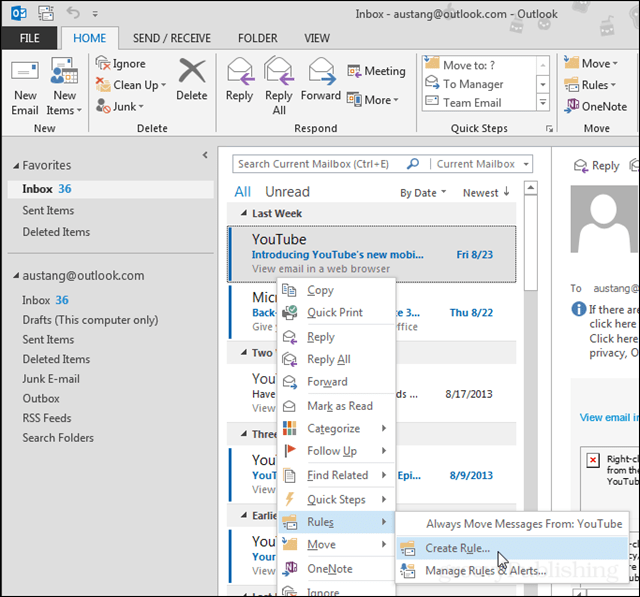
כעת בסימן הביקורת של חלון יצירת כלל קטן רק התיבות הבאות:
- מאת (שם שולח)
- מוצג בחלון התראת פריט חדש
- הפעל צליל שנבחר
מכאן תוכלו ללחוץ על כפתור ההפעלה בסמוך לכותרת הצליל שנבחרה בכדי לצפות בתצוגה מקדימה. סביר להניח שתרצה להגדיר משלך אז לחץ על דפדף... כפתור לעשות זאת.
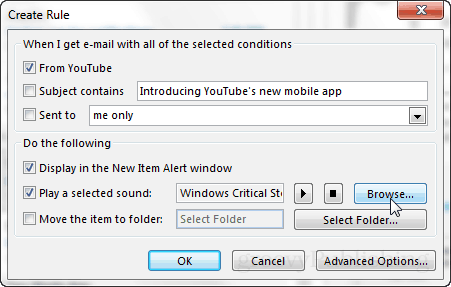
תיקיית ברירת המחדל שאליה יופיע Outlookבחירת צלילים תהיה תלויה בנושא Windows שלך. אם תרצה לראות את כולם פשוט העבר ספרייה אחת וזה אמור לקחת אותך ל- C: WindowsMedia שם תוכל להציג את כל צלילי Windows המובנים, המסודרים בתיקיות נושא.
אם תרצה להגדיר צליל מותאם אישית משלך, פשוט דפדף אליו. ככל הנראה שמרת אותם בתיקיית ההורדות או בתיקיית המוסיקה.
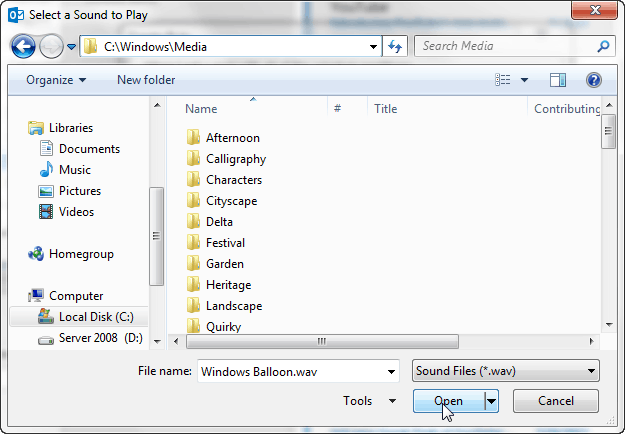
זהו זה! לאחר שבחרת את הצליל שלך לחץ על OK כדי לשמור את הכלל וסגור את תיבת הדו-שיח.
כמו מה זה נראה
הכלל החדש יציג התראות קצרות בסמוך למגש המערכת ב- Windows. אלה מופיעים בשקיפות של כ -70% ומופיעים רק כ -5 שניות.
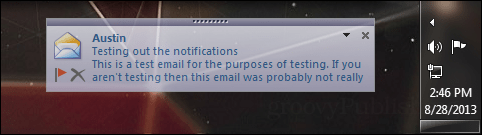
הודעה נוספת מופיעה גם היא נקראתחלון ההתראות החדש. חלון זה לא דוהה אחרי 5 שניות, הוא כאן כדי להישאר עד שתאשר אותו או לחץ על כפתור הסגירה. במקביל להופעות של הודעות אלה, עליכם לשמוע גם את קובץ הצליל המותאם אישית שבחרתם קודם.
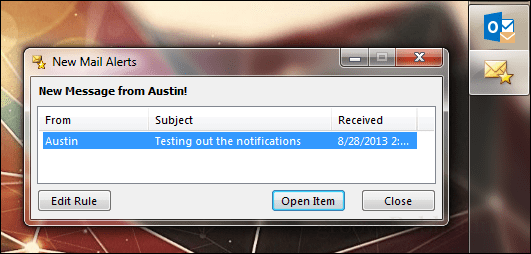
כיצד להשבית אותו או להתאים אותו אישית יותר
אם אתה רוצה להיפטר או לשנות את כלל ההודעות, אתה יכול לעשות זאת בכל עת. מ ה בית בחר סרט כללים> ניהול כללים והתראות.
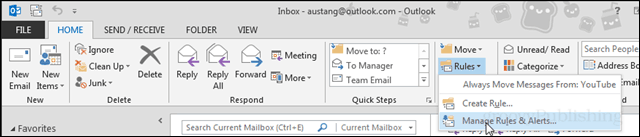
תיבת הדו-שיח העיקרית והתראות הראשית אמורה להופיע. כאן תוכלו לעשות כמה דברים:
- מחק כללים (מסיר את ההודעה והצליל עם קבלת אימייל)
- צור חוקים חדשים
- שנה את הכלל הקיים
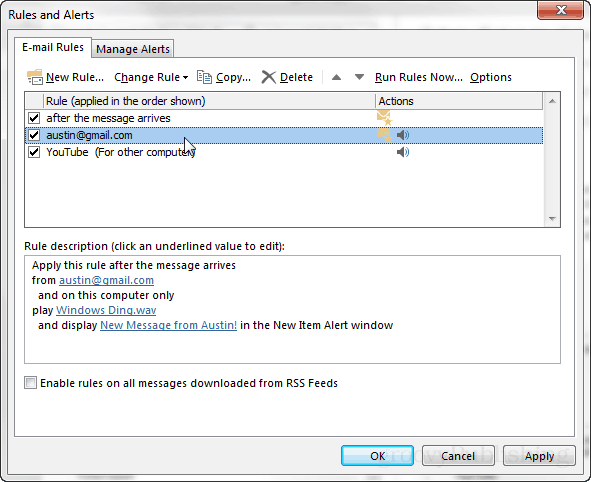
בונוס: אם בחרת ליצור את הכלל עבור צלילים ו-התראות עם עורך הכללים המתקדם זה ייראה כמו צילום המסך למטה. זה מאפשר לך להתאים אישית את כותרת החלון עבור התראות דואר חדשות מאיש הקשר שבכללך.

בונוס 2: ניתן לקבץ התראות אלה עבורנמענים מרובים. זה אומר שאם יש לך קבוצה של אנשים שאתה רוצה לקבל אותם, פשוט הוסף את כולם לטופס: רשימה בעורך המתקדם. הכל מופיע בשורה אחת בתחתית תיבת הדו-שיח המכונה כתובת כלל.
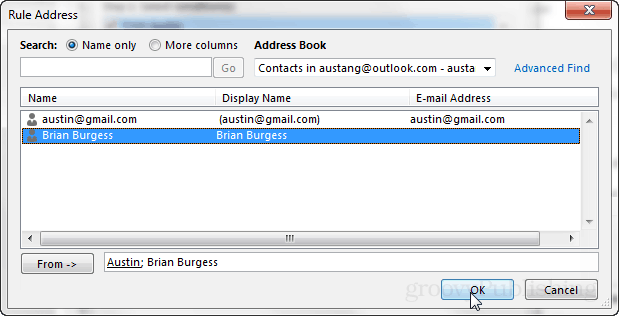



![ממפה בקלות הוראות לאיש קשר של Outlook 2007 [כיצד לבצע]](/images/microsoft/easily-map-out-directions-to-an-outlook-2007-contact-how-to.png)






השאר תגובה